相信很多朋友都遇到过以下问题,就是procreate图层如何插入图片。。针对这个问题,今天手机之家小编就搜集了网上的相关信息,给大家做个procreate图层如何插入图片。的解答。希望看完这个教程之后能够解决大家procreate图层如何插入图片。的相关问题。
在使用procreate图层或者绘制的图形的时候,想要插入图片,该怎么插入呢?下面小编就为大家详细的介绍一下,相信一定会帮到你们的。
procreate图层如何插入图片?procreate图层插入图片方法教程
我们打开平板,双击桌面的procreate的图标,进入到主页面,新建一个画布或者随便点开一个画布都是可以的,然后我们点击左上角的操作;
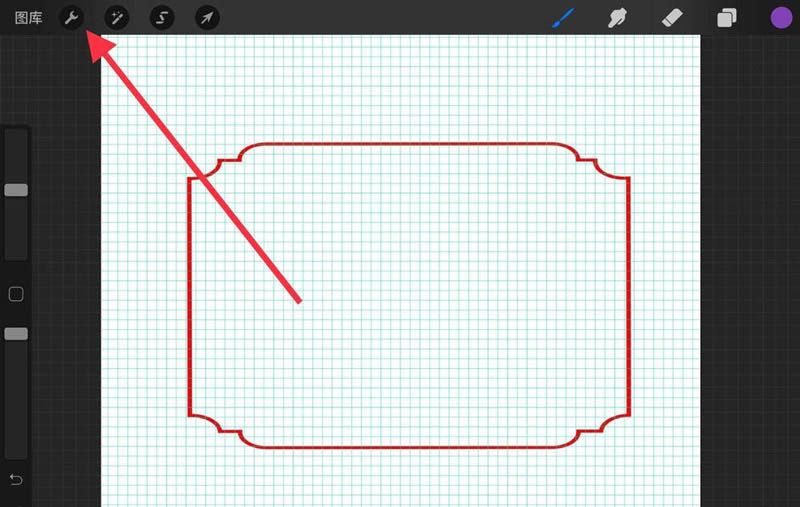
接着会弹出一个操作的对话框,里面有很多选项,我们选择添加;
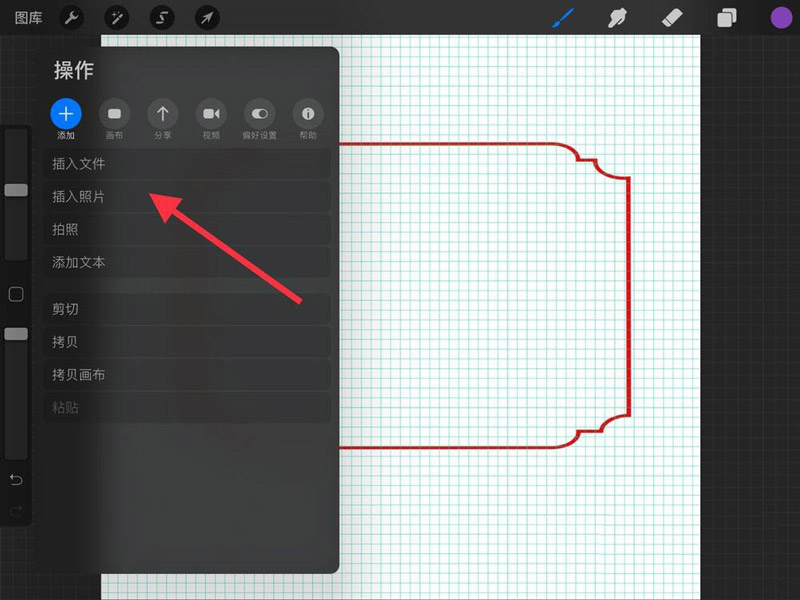
然后我们会看到添加下面有很多个选项,我们可以根据自己实际需要进行选择即可,这里我以选择插入照片为例,如下图所示;
紧接着我们可以根据自己实际的需要选择合适的图片,勾选即可,如下图所示;
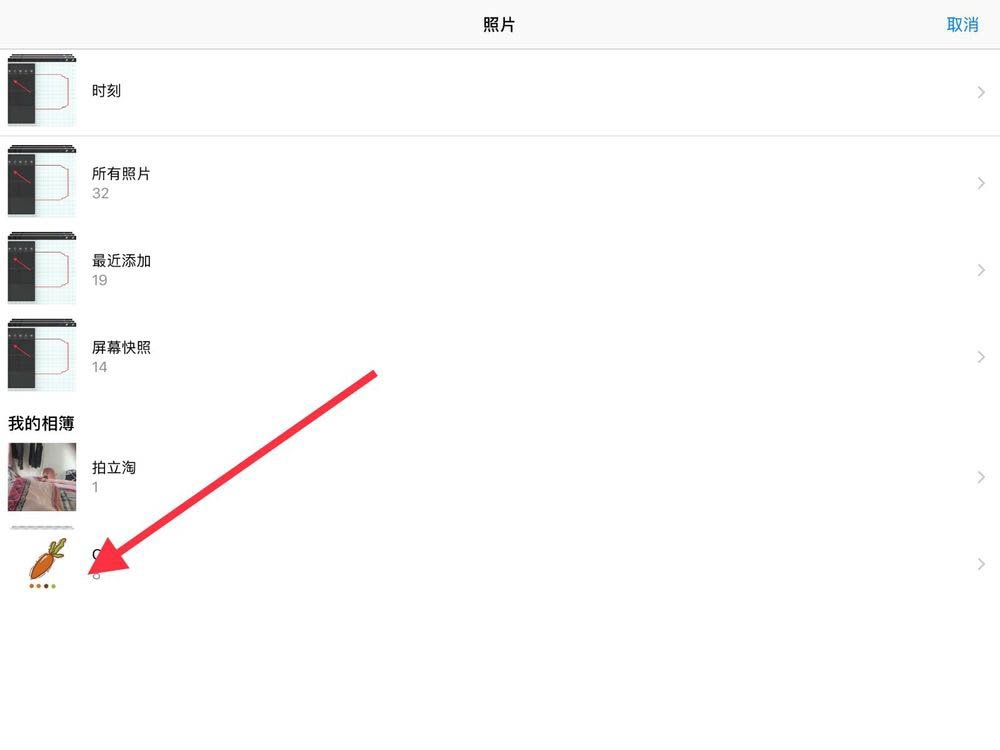
这时候回到procreate画布上,我们就可以看到照片已经插入进来了,如下图所示;
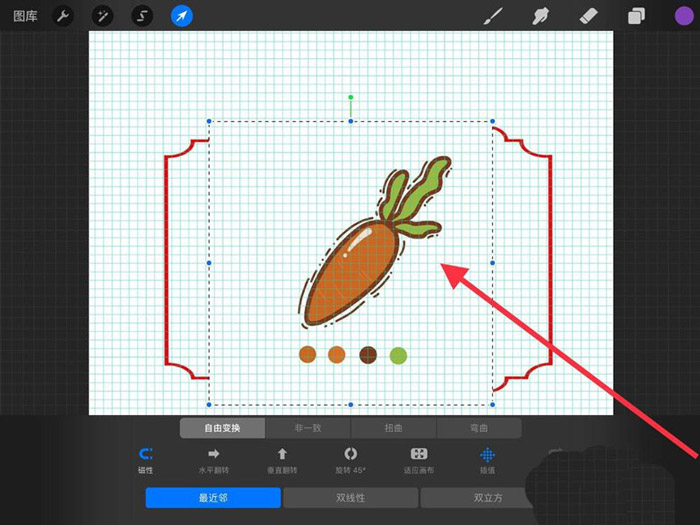
如果我们不想要该图层,我们可以选择删除该图层或者直接勾选让它隐藏即可。
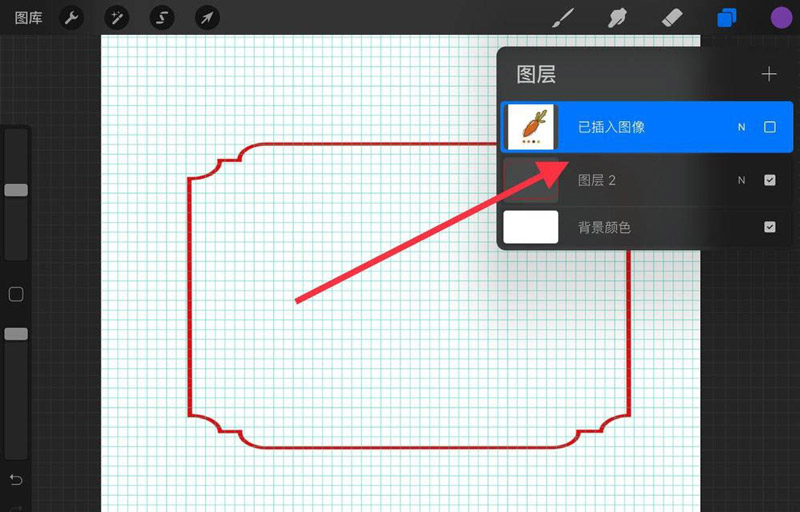
以上这篇文章就是procreate图层插入图片方法教程,更多精彩教程请关注手机之家!